„Apple“ pristatė dviejų faktorių autentifikavimą2013 m. Tai buvo naujas saugumo sluoksnis, kurį vartotojai galėjo įjungti, tačiau „Apple“ šios funkcijos niekada neišstūmė. Ateikite „iOS 10.3“, „iOS“ nuolatos prašys jūsų nustatyti dviejų veiksnių autentifikavimą. Tiesą sakant, „iOS 10.3“ yra atnaujinta „Nustatymų“ programa, leidžianti nustatyti dviejų faktorių autentifikavimą iš „iPhone“ (arba „iPad“). Jums nebereikia apsiriboti jo nustatymu darbalaukyje. Štai kaip galite nustatyti dviejų veiksnių autentifikavimą iš savo „iPhone“.
Ši funkcija galima naudojant „iOS 10.3“ ir naujesnes versijas. Atidarykite „Nustatymų“ programą. Viršuje matysite savo „Apple“ profilį. Bakstelėkite parinktį „Įjungti dviejų veiksnių autentifikavimą“, tiesiai po ja.

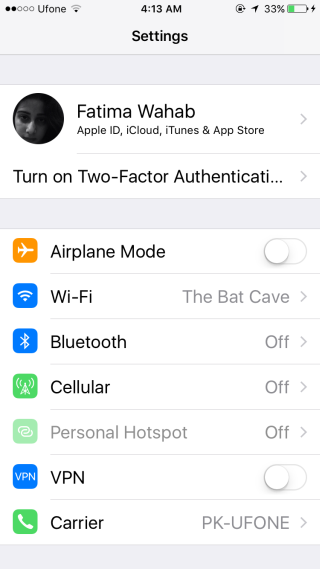
Bakstelėkite „Įjungti dviejų veiksnių autentifikavimą“variantas. „IOS 10.3“ galite pasirinkti jį įjungti arba ignoruoti. Jei bakstelėsite „Ne dabar“, parinktis „Įjungti dviejų faktorių autentifikavimą“ vėl nebus rodoma „Apple“ profilyje „Nustatymų“ programoje. Norėdami jį įjungti palietę „Ne dabar“, bakstelėkite „Apple“ profilį ir eikite į „Slaptažodis ir sauga“.
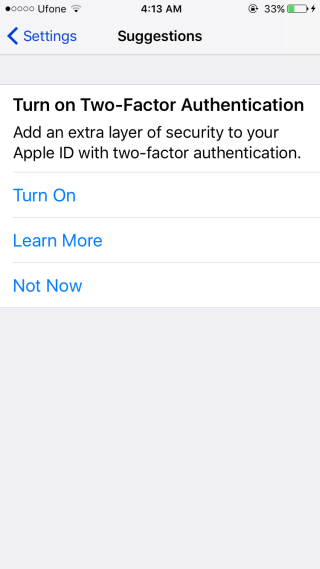
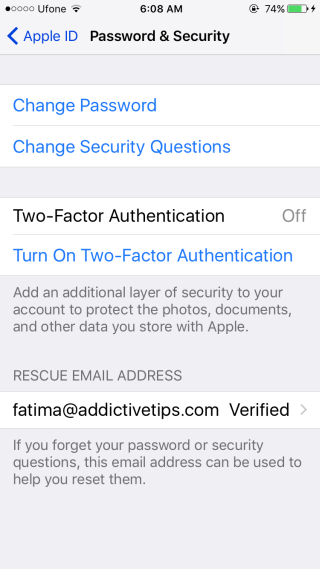
Kai nustatote dviejų faktorių autentifikavimą išsavo „iPhone“, jūs atliksite beveik visus tuos pačius veiksmus, kuriuos atliktumėte darbalaukyje. Turėsite patvirtinti savo tapatybę atsakydami į slaptus klausimus, patvirtinti kredito kortelės informaciją ir patvirtinti savo telefono numerį.
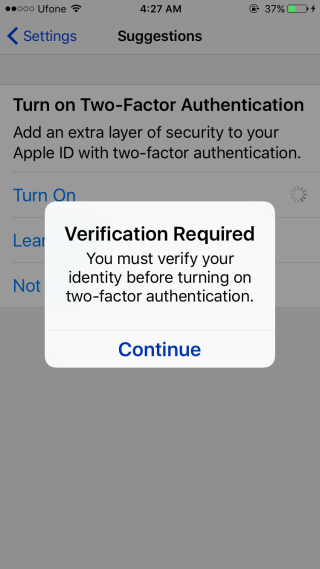
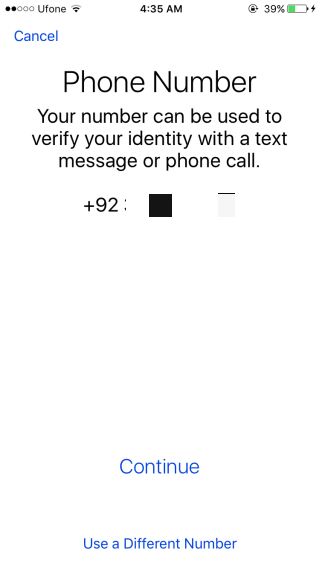
Nereikia nė sakyti, jei neteisingai įvedatereikalingos informacijos, negalėsite nustatyti „Apple ID“ dviejų veiksnių autentifikacijos. Kai nustatysite reikalus, turėsite galimybę pakeisti savo kreditinės kortelės numerį ir telefono numerį. Be to, jei negalėsite atsiminti atsakymų į saugos klausimus, bus atkūrimo parinktis.
Dviejų faktorių autentifikavimas įgalintas jūsųApple ID. Be patikimų įrenginių, kiekvieną kartą prisijungiant prie įrenginio ar naršyklės naudojant „Apple ID“, jūsų bus paprašyta patvirtinimo kodo. Taip pat galite sugeneruoti patvirtinimo kodą iš „Nustatymų“ programos, kad prisijungtumėte naudodami „Apple ID“ nepatikimame įrenginyje. Tiesiog eikite į „Apple Profile“> Slaptažodis ir sauga ir palieskite „Gauti patvirtinimo kodą“.

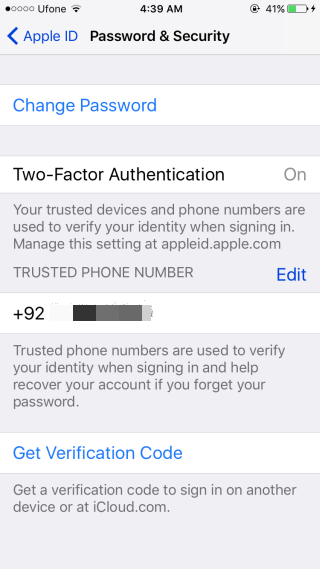
Viskas draugužiai.













Komentarai